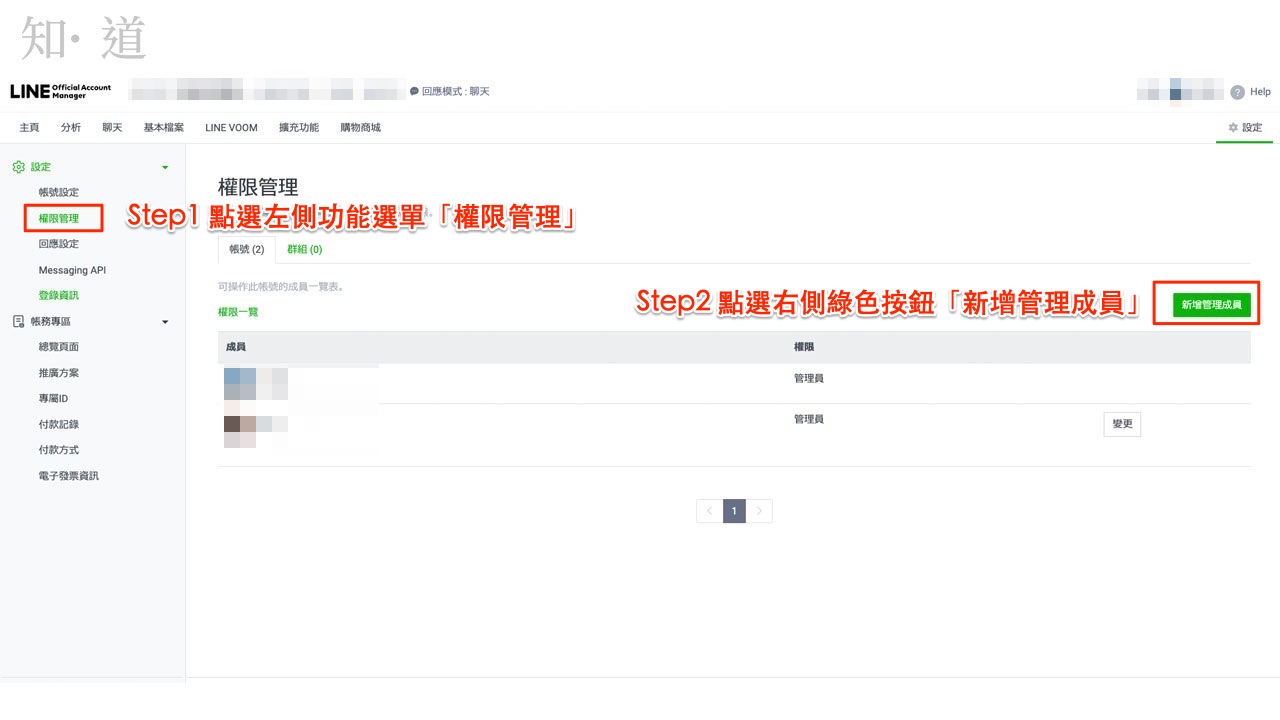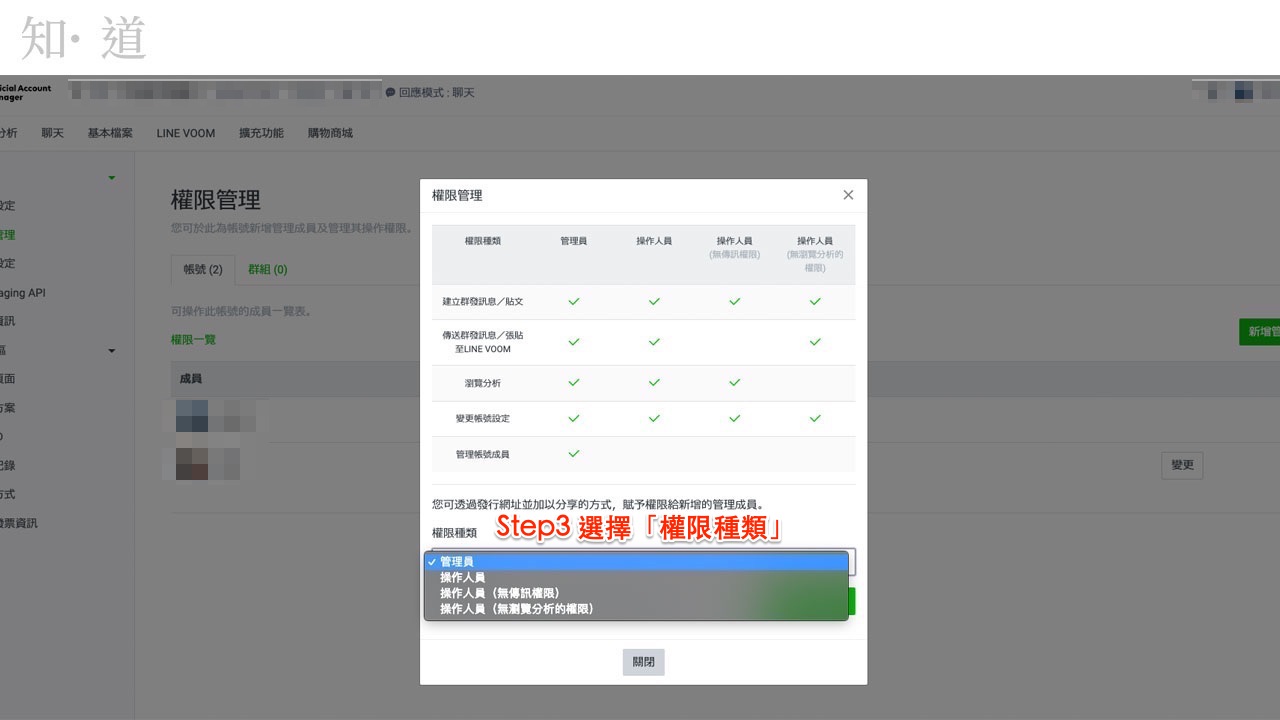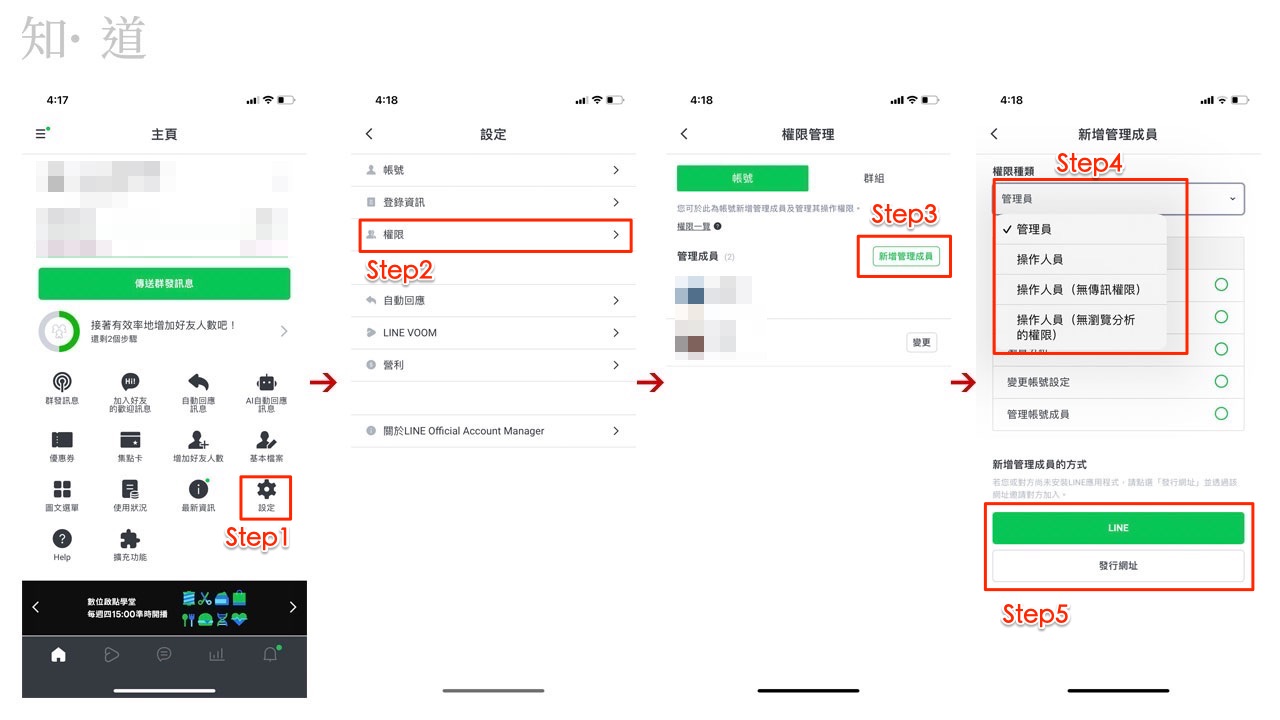你已經開通LINE官方帳號了嗎?下載了LINE官方帳號APP或登入官方帳號之後,有沒有覺得功能多到眼花撩亂,不知道從何開始呢?我們準備了一系列「LINE官方帳號新手系列」,規劃步驟式的教學,LINE官方帳號新手,只要跟著步驟走過一遍,幾個重點常用功能馬上上手。之後再慢慢進階學習較複雜的功能就行囉!那我們現在就開始吧!
內容目錄
STEP1:使用「權限管理」功能,把團隊成員拉進來一起管理
很多人申請LINE官方帳號的理由之一,目的就是希望多人管理。
為什麼要善加運用多人管理這個優勢呢?因為LINE官方帳號發展至今,提供的功能日趨完善。
能群發訊息、一對一聊天、社群貼文短影片、AI自動機器人回覆訊息……等。這些豐富的功能如果單靠一個人維護肯定手忙腳亂。因此,透過「權限管理」的功能可以把團隊成員拉進來共同維護管理。指派不同的任務。
參考下面的情境:
- 行銷人員負責規劃發佈群發訊息
- 客服人員負責一對一諮詢
- 業務可以透過客服人員轉達,接手線上服務客戶業務需求
- 工程人員依照團隊需求設計適當的回應機制
電腦版權限管理具體操作步驟
了解權限管理的好處及作用之後,就馬上跟著步驟操作吧!
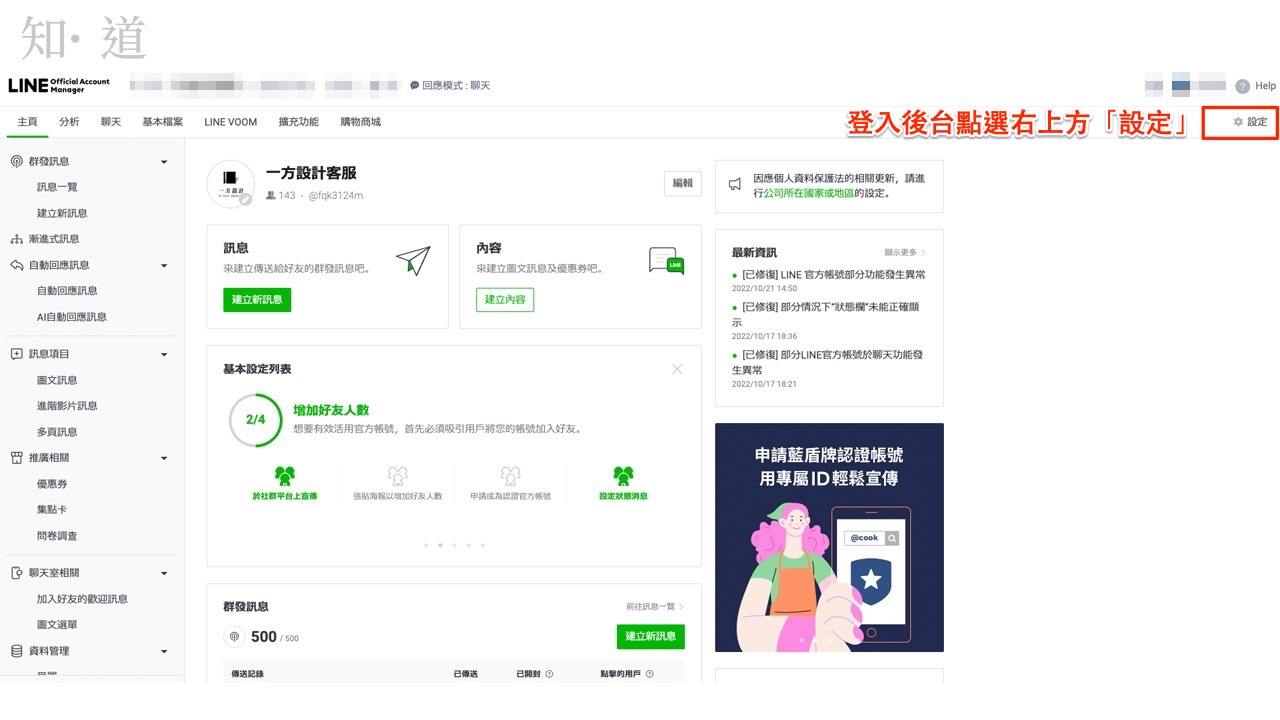
步驟二:在「設定」左方功能選單,選擇「權限管理」,點選右方綠色按鈕「新增管理成員」
共有四種權限,可依照需求選擇:
- 管理員
- 操作人員
- 操作人員(無傳訊權限)
- 操作人員(無瀏覽分析的權限)
各權限可以使用的功能,則可參考上方關於權限功能的表格。
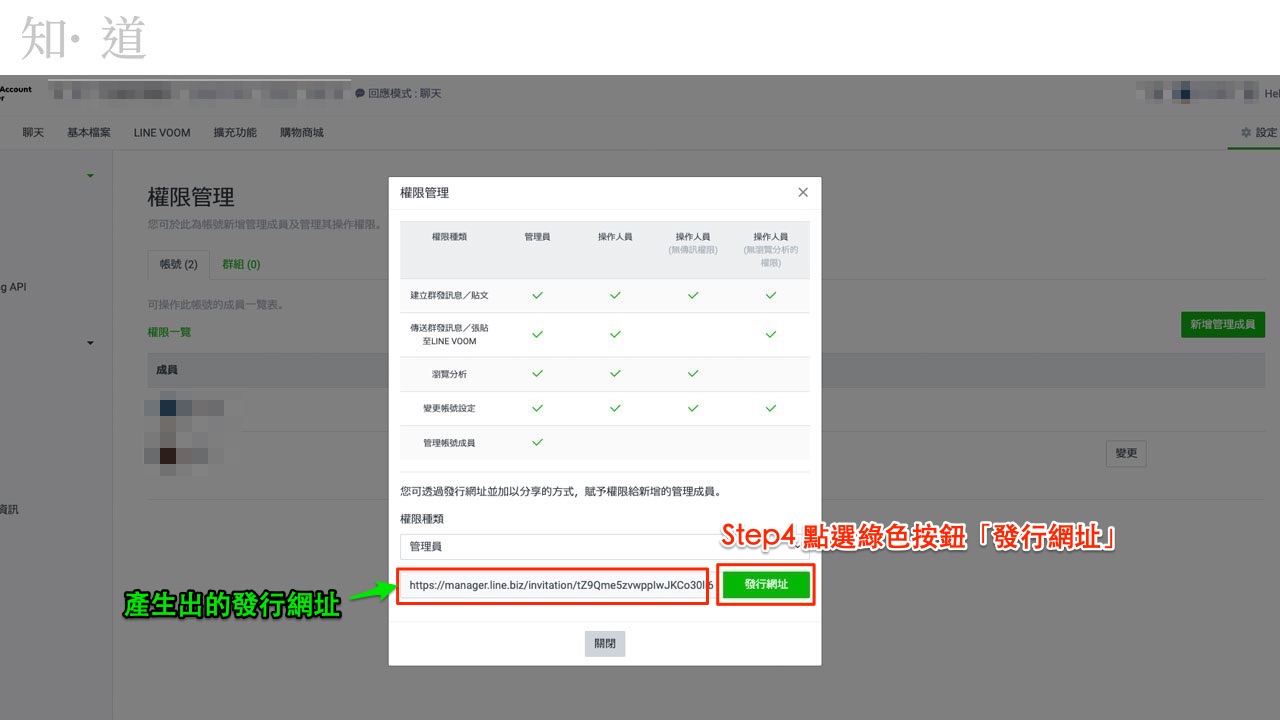
把這串網址傳送給你的團隊成員,團隊成員即可透過此網址加入LINE官方帳號的管理成員囉!
這邊要特別留意兩個小提醒:
- 產生的網址,只有24小時效期,可請團隊成員儘快加入,否則會失效就必須重新產生網址囉!
- 一個網址只能使用一次,如果還有其他成員需加入,再重複以上步驟,並分別提供網址給團隊成員就行了!
手機APP權限管理具體操作步驟
如果你有安裝手機版的LINE官方帳號APP「LINE Official Account」。也可以直接在手機上進行權限成員管理哦!請參照下圖:
手機版進行團隊成員邀請有個更便利的功能:你可以直接點選綠色「LINE」按鈕之後,直接選擇你LINE的好友,就可以直接傳送邀請連結給好友,比在電腦上操作更加直覺快速,趕快試用看看吧!
結語
透過本篇教學,你是否已經學會如何邀請你的團隊、同事、好友一起加入LINE官方帳號成員。團結力量大,只要妥善運用成員的能力做好分配,你就在LINE官方帳號經營踏出一步囉!下次將教你如何邀請好友以及如何運用LINE官方帳號提供的便利工具進行宣傳,敬請期待。